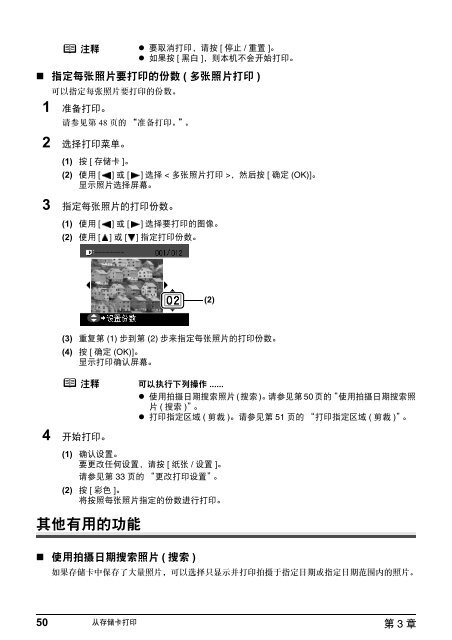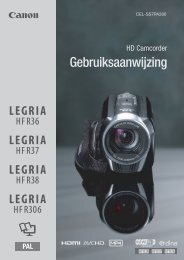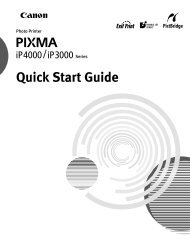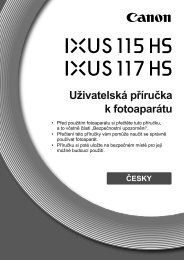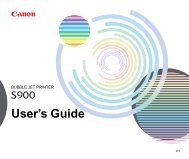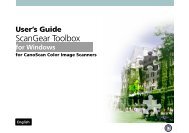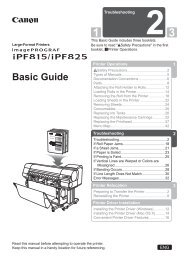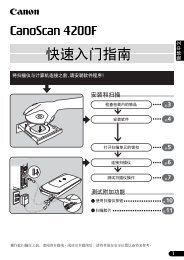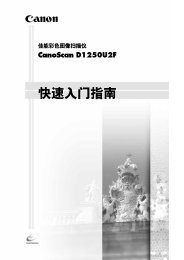User's Guide
User's Guide
User's Guide
Create successful ePaper yourself
Turn your PDF publications into a flip-book with our unique Google optimized e-Paper software.
注释<br />
指定每张照片要打印的份数 ( 多张照片打印 )<br />
可以指定每张照片要打印的份数。<br />
1 准备打印。<br />
请参见第 48 页的 “准备打印。”。<br />
2 选择打印菜单。<br />
(1) 按 [ 存储卡 ]。<br />
(2) 使用 [ ] 或 [ ] 选择 < 多张照片打印 >,然后按 [ 确定 (OK)]。<br />
显示照片选择屏幕。<br />
3 指定每张照片的打印份数。<br />
(1) 使用 [ ] 或 [ ] 选择要打印的图像。<br />
(2) 使用 [ ] 或 [ ] 指定打印份数。<br />
(3) 重复第 (1) 步到第 (2) 步来指定每张照片的打印份数。<br />
(4) 按 [ 确定 (OK)]。<br />
显示打印确认屏幕。<br />
4 开始打印。<br />
(1) 确认设置。<br />
要更改任何设置,请按 [ 纸张 / 设置 ]。<br />
请参见第 33 页的 “更改打印设置”。<br />
(2) 按 [ 彩色 ]。<br />
将按照每张照片指定的份数进行打印。<br />
其他有用的功能<br />
使用拍摄日期搜索照片 ( 搜索 )<br />
要取消打印,请按 [ 停止 / 重置 ]。<br />
如果按 [ 黑白 ],则本机不会开始打印。<br />
(2)<br />
注释 可以执行下列操作 ......<br />
使用拍摄日期搜索照片 ( 搜索 )。请参见第 50 页的“使用拍摄日期搜索照<br />
片 ( 搜索 )”。<br />
打印指定区域 ( 剪裁 )。请参见第 51 页的 “打印指定区域 ( 剪裁 )”。<br />
如果存储卡中保存了大量照片,可以选择只显示并打印拍摄于指定日期或指定日期范围内的照片。<br />
50 从存储卡打印<br />
第 3 章